7 beste videokvalitetsforsterkere på nett som gir utmerket utgang
Har du ulike videofiler som bare har vanlig kvalitet? Hvis ja, kan det være lurt å forbedre videoene dine med høy kvalitet slik at du kan glede deg over å se dem. Derfor tilbyr vi deg den eminente Videokvalitetsforbedrer på nett. Gjennom disse verktøyene kan du forbedre kvaliteten på videoene dine uten engang å installere dem på PC-en. Dermed kan du bruke dem gratis over internett. Så tillat deg selv å studere denne anmeldelsen for å ha en sjanse til å vurdere det mest relevante nettverktøyet for dine behov.
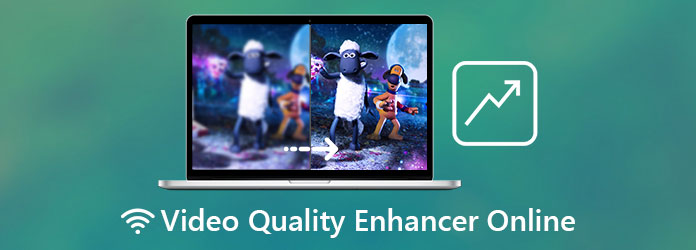
Del 1. Beste 7 videokvalitetsforsterkere på nettet
HDconvert.com
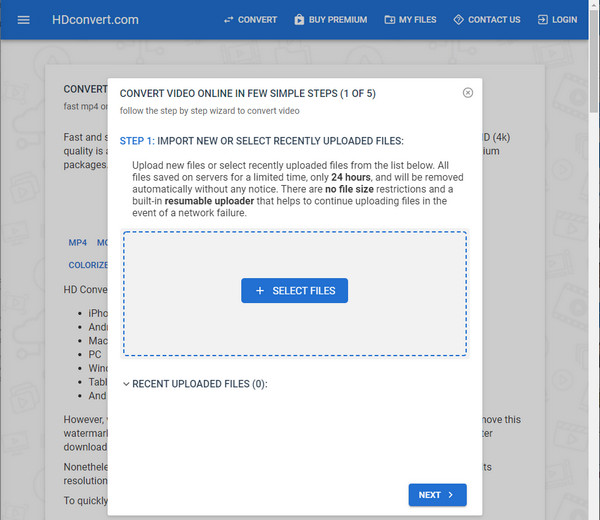
La oss se den første videokvalitetsforsterkeren på nettet, den HDkonverter. Dette gratis videoforsterkerverktøyet kommer med forskjellige gratis alternativer til alle formater med bare noen få klikk. Det lar deg også komprimere videoene dine til en mindre størrelse eller endre dem til videoer i full HD og 4K-kvalitet. Denne nettbaserte programvaren kommer med en utmerket 60X raskere konverteringshastighet. Dessuten kan du glede deg over dette fordi det ikke har noen filstørrelsesgrense og vil ikke kreve plug-ins for installasjon. Videre kan den også konvertere videoene dine til betydelige filformater som AVI, MOV, MP4, MP3 og mer.
Pros
- 1. Den er kompatibel med ulike enheter.
- 2. Den kan konvertere videoer til 3GP.
- 3. Den lar deg justere innstillinger som kodek, bitrate, etc.
- 4. Den kan konvertere ulike video- og bildefilformater.
- 5. Det er 100 % gratis.
Ulemper
- 1. Den tilbyr begrensede funksjoner.
- 2. Det krever en sterk internettforbindelse.
Kizoa
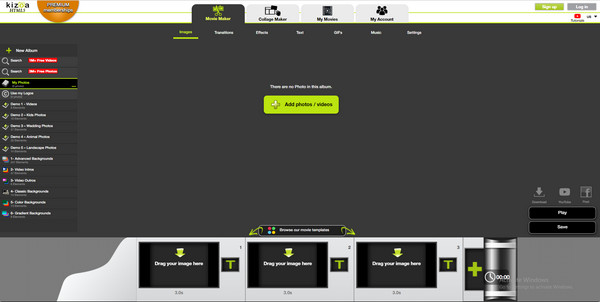
Kizoa er en annen gratis online videokvalitetsforbedrer. Med det lar det deg forbedre kvaliteten på videoen din med registrering. Denne videoforsterkerprogramvaren er også best for online lysbildefremvisninger, film- og videoredigerere. Videre kommer den med tilgang til et enormt bibliotek med videoeffekter som lar deg bruke dem på videoene dine. Som et resultat blir videoene dine mer levende og lar deg legge til forhåndsanimerte elementer i videoen. Denne programvaren er perfekt for deg fordi den garanterer deg en intuitiv og lettfattelig layout med verktøy.
Pros
- 1. Den gir en forhåndsdefinert videomal.
- 2. Den har tilgang til et integrert royaltyfritt fotobibliotek.
- 3. Den har integrert musikk og spesialeffekter.
- 4. Den gir ulike tekst- og overgangsalternativer.
- 5. Den tilbyr redigeringsverktøy for beskjæring, retting, rotering og mer.
- 6. Det er enkelt å bruke.
- 7. Det er gratis.
Ulemper
- 1. Det krever abonnement.
- 2. Det krever en stabil internettforbindelse.
Clideo Adjust Video Tool
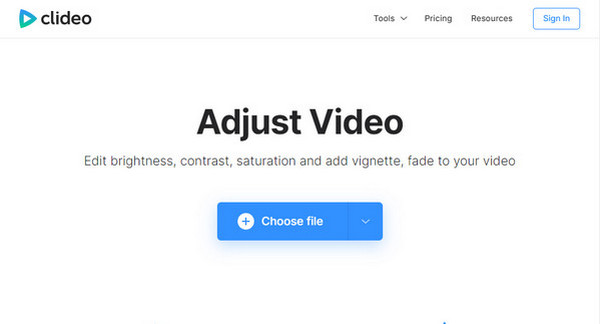
Denne plattformen tilbyr en rekke lyd- og videoredigeringsverktøy som lar deg klippe, endre størrelse eller rotere videoene dine. Dessuten lar Adjust Video Tool deg endre videoklippenes lysstyrke, kontrast, metning og fargetone. Denne online fargegraderingsvideoforsterkeren lar deg imidlertid ikke behandle videoer med større filer, nærmere bestemt mer enn 500 MB. Viktigst, Clideo Adjust Video Tool er enkel å bruke programvare.
Pros
- 1. Den kan konvertere videoer til betydelige formater.
- 2. Det er trygt å bruke.
- 3. Den tilbyr et intuitivt grensesnitt.
- 4. Det gir en rask videolysere.
Ulemper
- 1. Det krever en konto.
- 2. Det er ikke gratis.
Adobe Spark
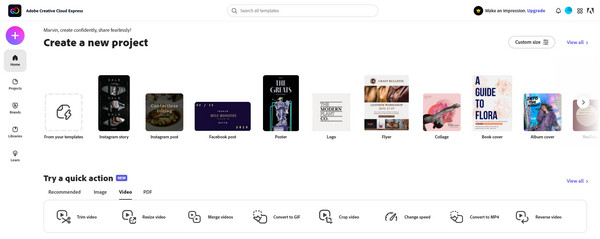
Adobe Spark er den neste gratis videokvalitetsforsterkeren på nettet som lar deg forbedre videoene dine til en perfekt videokvalitet. Denne nettbaserte programvaren er gratis og kan endre videoene dine raskt. Bortsett fra videoredigering, er Adobe Spark også pålitelig for å lage sosial grafikk og nettsider på bare noen få minutter. Men problemet med denne programvaren er at du må registrere en Adobe-konto før du bruker den. Det som er bra med det, hvis du allerede har en konto, vil det tilby deg ulike maler avhengig av hva du trenger.
Pros
- 1. Den er enkel å bruke.
- 2. Den har enestående funksjoner.
- 3. Den gir nyttige stilforslag.
Ulemper
- 1. Den har begrensninger for tilpassbarhet nettsider og video.
- 2. De utmerkede designmalene er ikke gratis.
- 3. Det krever at du registrerer en konto.
Climchamp
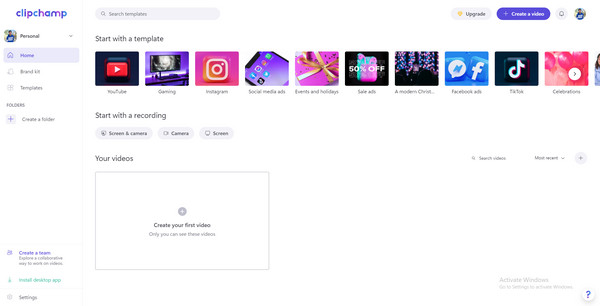
La oss nå hoppe til en annen programvare som kan forbedre videokvaliteten på nettet gratis, den Clipchamp. Denne programvaren er perfekt for å gjøre grunnleggende redigeringer for å forbedre og forbedre videokvaliteten til filmene dine. Og ved å bruke det nettbaserte verktøyet kan du beskjære, trimme og slå sammen videoer, legge til tekster, overganger, lydeffekter og mye mer. Det viktigste er at Clipchamp gir et brukervennlig og greit grensesnitt som lar brukerne forbedre videokvaliteten. Du kan prøve denne programvaren gratis; Du må imidlertid logge på med din Facebook-, Google-, Gmail-konto osv.
Pros
- 1. Den er enkel å bruke.
- 2. Den tilbyr et bredt utvalg av redigeringsfunksjoner.
- 3. Det er trygt å bruke.
- 4. Den kan konvertere store filformater.
Ulemper
- 1. Den har en langsom redigeringsprosess.
- 2. Det tar mye tid å eksportere videoer.
- 3. Vannmerket til programvaren finnes på videoen.
Ezgif.com
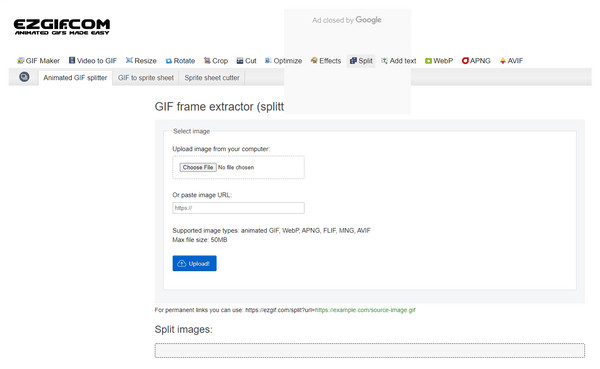
La oss nå gå videre til den neste gratis online videokvalitetsforsterkeren, den Iron Maiden. Denne nettbaserte programvaren er en enkel online GIF-animert maker og bilderedigerer. Og bortsett fra det, tilbyr den også noen viktige videoredigeringsverktøy. Det vil si at Ezgif lar deg forbedre videoene dine til høyere kvalitet. Mest spesifikt kan den klare å fikse skjelvende videoer på grunn av videostabilisatoren. Men problemet her er at det ikke lar deg stabilisere videoer med større MB-plass, ikke mer enn 100 MB. Den er også perfekt for å konvertere videoene dine til bildeformater som GIF, JPG, PNG, WebP, APNG, HEIC, FLIF, AVIF, MNG som har begrensninger på ikke mer enn 50 MB.
Pros
- 1. Det krever ikke at du har en konto.
- 2. Det gir redigeringsfunksjoner.
- 3. Den er enkel å bruke.
- 4. Den har en GIF-maker.
- 5. Det er 100 % gratis.
Ulemper
- 1. Eksisterende annonser og reklamer.
- 2. Den har begrensninger for videofiler.
- 3. Det krever en stabil internettforbindelse.
Design veiviseren
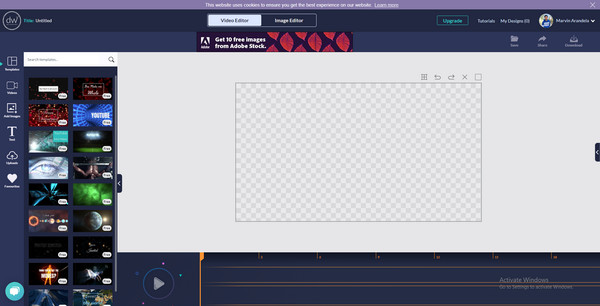
Det siste alternativet ditt er Design veiviseren. Denne programvaren er en annen videokvalitetsforbedrer på nettet som du kan bruke til å forbedre kvaliteten på videoene dine. Dermed lar den deg oppleve premiumfunksjonene ved å abonnere på en månedlig eller årlig plan. Siden Design Wizard tilbyr redigeringsfunksjoner, kan du dessuten lage korte og enkle reklamevideoer som passer for bedrifter. Men igjen, som den andre programvaren, krever denne også at du registrerer en konto.
Pros
- 1. Det er enkelt å bruke.
- 2. Den tilbyr tusenvis av maldesign.
- 3. Det gir en god verdi for gratis medlemskap.
Ulemper
- 1. Vannmerket på gratis medlemskapsvideoer finnes.
- 2. Premium-planene er dyre.
- 3. Det krever en høyhastighets internettforbindelse for en jevn opplevelse.
Del 2: Programvare for beste videokvalitetsforbedring
Online videokvalitetsforsterkere har begrensede redigeringsfunksjoner og kan noen ganger omdirigere deg til virus som kan skade datamaskinen din. Derfor anbefaler vi at du laster ned skrivebordsprogramvare, og Tipard Video Converter Ultimate er det beste verktøyet du kan ha. Denne programvaren lar deg også forbedre videoene dine til videoutgang av høy kvalitet bortsett fra å konvertere mediefiler til et betydelig filformat. Så prøv det nå!
Utmerkede funksjoner til den beste videokvalitetsforsterkeren:
- 1. Lar deg legge til effekter, justere lysstyrken, fargetonen, kontrasten og metningen til videoklippene.
- 2. Tilbyr en gratis prøveversjon som kan fungere godt med Windows- og Mac-datamaskiner.
- 3. Oppskaler videooppløsningen fra SD til HD-videoer.
- 4. Fjern bakgrunnsstøy og ristebevegelser.
Slik bruker du Tipard Video Converter Ultimate
Trinn 1 Start den gratis nedlastingen av Tipard Video Converter Ultimate. Fortsett deretter til dens Toolbox seksjon. Derfra klikker du på Videoforsterker funksjonen.

Trinn 2 Etter det vil et nytt vindu vises på skjermen. Klikk på (+) knappen for å legge til videofiler. Deretter velger du blant filene dine en du vil forbedre.

Trinn 3 Deretter kan du forbedre videoen din. Du kan velge å oppskalere oppløsning, optimer lysstyrke og kontrast, fjern videostøy eller reduser videoristing.
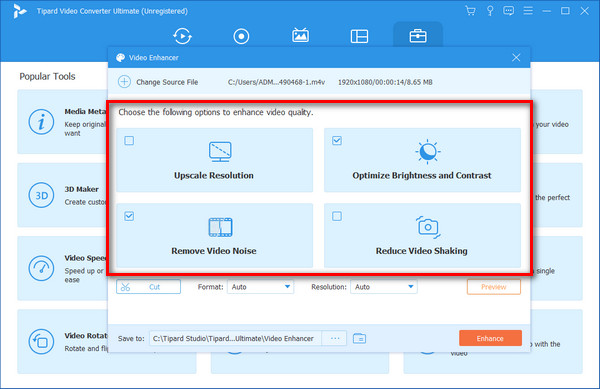
Trinn 4 Så enkelt er du nå på siste del. Klikk på Lagre knappen for å velge en filmappe. Når det er gjort, klikker du på forbedre knapp.
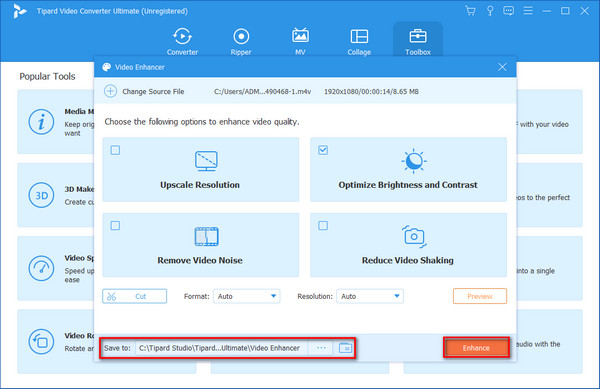
Vanlige spørsmål om Video Quality Enhancer
Hva er en videokvalitetsforbedrer?
Dette er verktøyene som lar deg forbedre videooppløsningen. Disse videokvalitetsforsterkere vil gjøre deg i stand til å justere metning, lysstyrke, kontrast, fargetone til et videoklipp. De hjelper deg også med å beskjære, rotere, redigere og zoome klipp.
Kan jeg forbedre videokvaliteten ved å bruke VLC?
For å svare på dette spørsmålet, nei. VLC kan ikke forbedre videoen, men den kan støtte versjonen med høyeste oppløsning og spille den av. Det er derfor du kan bruke Tipard Video Converter Ultimate for å oppskalere videofilene dine.
Hvordan kan jeg forbedre videokvaliteten på YouTube?
For å gjøre dette, vennligst endre videooppløsningen til en høyere oppløsning. Hvis du også vil justere kvaliteten på videoen mens du spiller den på YouTube, velger du alternativet med tre prikker More, klikker deretter på Kvalitetsalternativet og velger den høyere videokvaliteten for å forbedre videokvaliteten.
konklusjonen
Avslutningsvis, etter å ha lest denne artikkelen vurdering. Du har sjansen til å velge det beste videokvalitetsforbedrer på nettet den presenterer til deg. Du kan også prøve Tipard Video Converter Ultimate for å gi deg utmerkede funksjoner og funksjoner som produserer enestående videoutgang. Videre, ikke glem å dele denne artikkelen med vennene dine hvis dette er gunstig for deg.







